
VirtualBoxゲストの追加 は、VirtualBox上のゲストオペレーティングシステムのパフォーマンスを向上させるためのドライバーとアプリケーションのセットです。共有クリップボード、ドラッグアンドドロップなどの機能を提供し、3Dアクセラレーションサポートを有効にします。
このチュートリアルでは、 VirtualBoxGuestAdditionsをインストールする方法を学びます。 Debian 11 ゲスト。
DebianGuestにゲスト追加機能をインストールする
VirtualBox Guest Additionsは、VBoxGuestAdditions.isoという名前のイメージISOファイルとして提供されます。このファイルはVirtualBoxに付属しており、ほとんどすべてのゲストでサポートされています。主に2つの手順が含まれます。ISOイメージをオプティカルCDドライブに接続してから、ゲストOSにマウントしてインストールします。
1。 まず、VMVirtualBoxManagerでDebianゲスト仮想マシンを起動します。 sudoユーザーと更新を使用してDebianにログインします Debianゲストオペレーティングシステム。
$ sudo apt update2。 モジュールの構築に必要なパッケージをインストールします:
$ sudo apt install build-essential dkms linux-headers-$(uname -r)3。 仮想マシンで、デバイスに移動します ドロップダウンメニューから[ゲスト追加CDイメージを挿入]を選択します "。

正常に機能した場合は、VBoxguestAdditions.isoがストレージにアタッチされていることがわかります。 VirtualBoxManagerでの特定のゲストVMの設定。
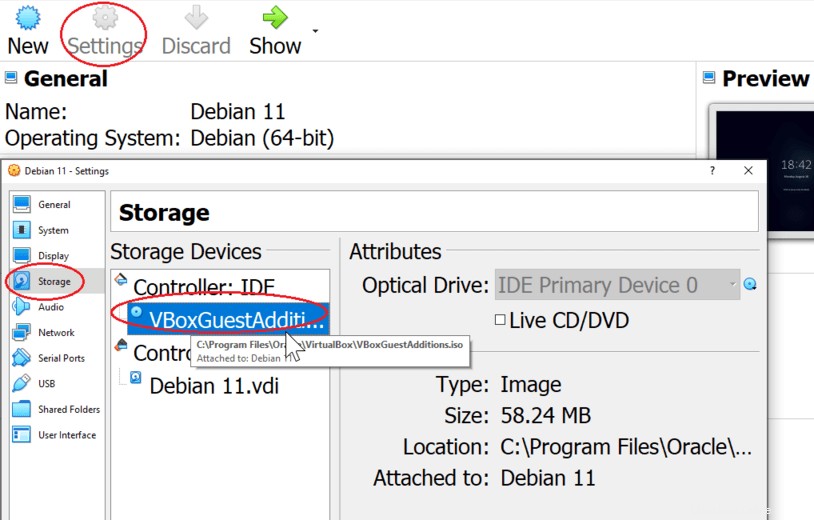
4。 次に、上記の.isoをCD-ROMデバイスからローカルディレクトリにマウントしましょう。このために、新しいディレクトリを作成します。
DebianゲストOSでターミナルを開き、次のように入力します。
$ sudo mkdir -p /mnt/guestadditions
$ sudo mount /dev/cdrom /mnt/guestadditions
5。 新しいディレクトリに移動し、VBoxLinuxAdditions.runスクリプトを実行します。このスクリプトを実行すると、GuestAdditionsがインストールされます。
cd /mnt/guestadditions
sudo sh ./VBoxLinuxAdditions.run --nox11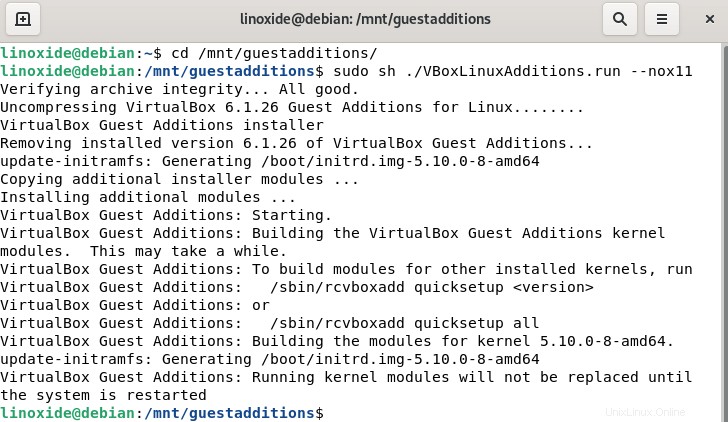
6。 Debian Guest OSを再起動して、変更を有効にします。
$ sudo shutdown -r now7。 ロードされたカーネルモジュールを一覧表示して、インストールが成功したことを確認します。
$ lsmod | grep vboxguest出力:
vboxguest 413696 7これは、VirtualBoxカーネルモジュールがロードされ、インストールが成功したことを示しています。
結論
このチュートリアルでは、Debian11にVirtualBoxGuestAdditionsをインストールする方法を学びました。GuestAdditionsで拡張されたGuestOSをお楽しみください。